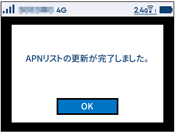- 目次>
- 本商品のセットアップ >
- APNリストを更新する
APNリストを更新する
最新のAPNが存在する場合、本商品に通知されます。以下の方法でAPNリストを更新します。
◆注意◆
- ご契約の通信事業者によってAPNリストの内容が異なる場合や、更新がない場合、APNリストが無い場合もあります。
APNリストが無い場合には、通知されません。
APNリスト更新の通知がある場合のみ、APNリストの更新を行ってください。
設定を行う前に
- 本商品がインターネットに接続されている必要があります。
- 更新をしても、お使いいただいている設定値はそのまま保存され、変更されることはありません。
◆注意◆
- APNリスト更新中は、本商品の電源を切らないでください。 本商品が正常に動作しなくなる可能性があります。
- APNリスト更新の際は、内蔵電池の電池残量が十分あることを確認してから行ってください。電池残量が40%以下では、更新できません。充電を完了してから更新してください。
設定手順
OS、ブラウザの種類など、ご利用の環境によっては表示内容が異なる場合があります。
● パソコンをご利用の場合
● ディスプレイメニューをご利用の場合
■ パソコンをご利用の場合
クイック設定Webを起動します。
- 1.
-
パソコンのWWWブラウザ(Microsoft Edgeなど)を起動し、アドレス欄に下記を入力して、クイック設定Webを起動します。
http://aterm.me/
◆補足◆
- 「aterm.me」を、本商品のIPアドレス(ご利用開始時は192.168.179.1)に替えて起動することもできます。本商品のIPアドレスを変更している場合は、そのアドレスを使用してください。
- 2.
-
ホーム画面の[APNリスト更新]をクリックします。
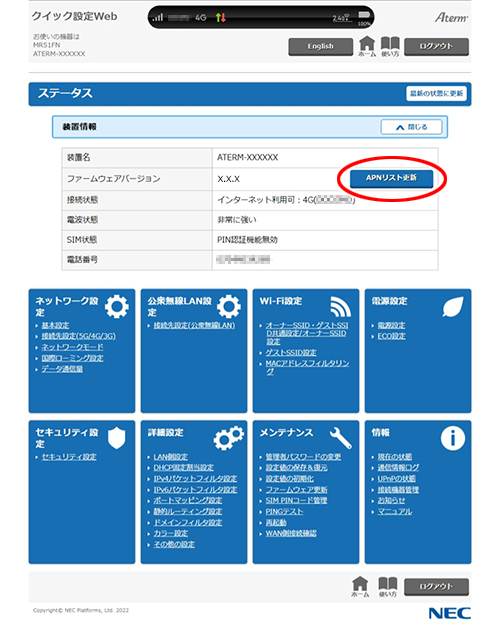
- 3.
-
[ OK]をクリックします。
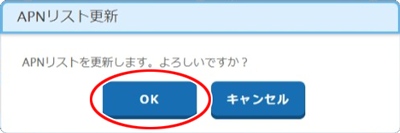
- 4.
-
「APNリスト更新中です。しばらくお待ちください。」と表示されます。
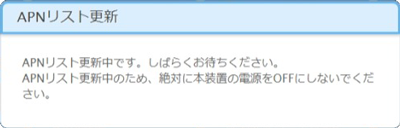
- 5.
- 「APNリストの更新が完了しました。」と表示されたら、[OK]をクリックします。

■ ディプレイメニューをご利用の場合
- 1.
-
ホーム画面から「クイックメニュー」-「APNリスト更新(更新)」を選択します。
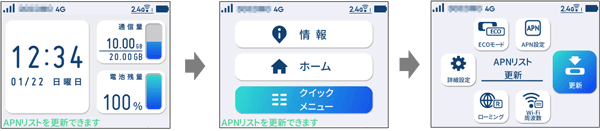
- 2.
-
「新しいAPNリストが見つかりました。更新しますか?」と表示されるので、[はい]を選択します。
「APNリスト更新中」と表示され、更新が開始されます。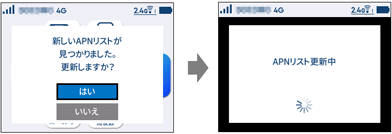
- 3.
-
「APNリストの更新が完了しました。」と表示されるので、[OK]を選択します。